Volume²
https://irzyxa.blogspot.com/p/downloads.html
マクロキーボードのノブで任意の再生デバイスの音量を操作する為に使い始めたが、その他にも以前から困っていた諸々が解決した多機能音量管理ソフト。
機能と設定
規定の再生デバイス以外の音量操作
設定 > メイン > オーディオデバイスで任意のデバイスを設定
Voicemeeter等の仮想ミキサを通していて「規定の再生デバイス」が実際の出力先(スピーカ)と異なる場合、通常Volume+/-でスピーカ音量を操作出来ない。
Volume²は音量操作するデバイスを指定可能。
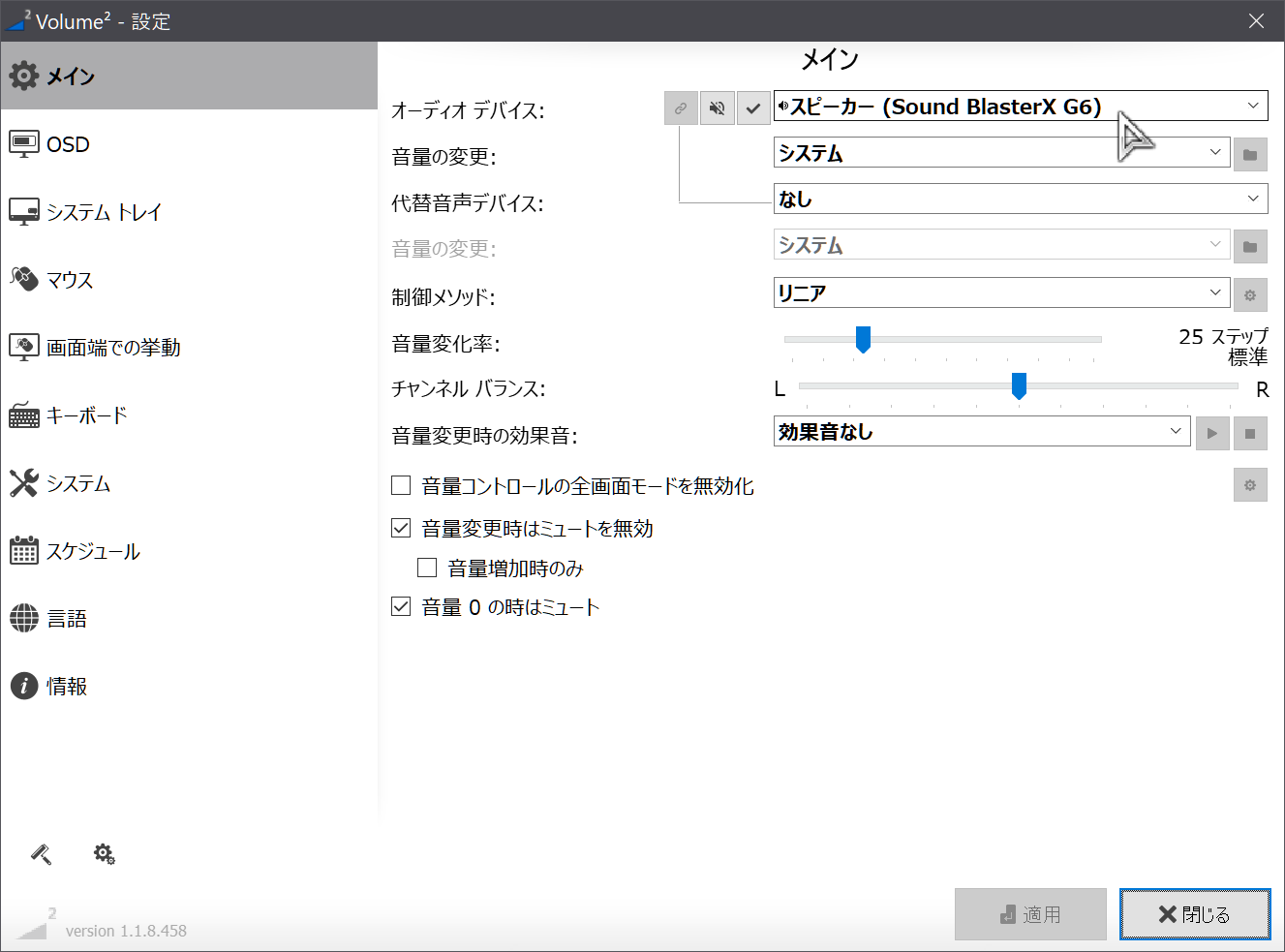
デスクトップやタスクバー上でのホイール音量操作
設定 > マウス > マウスホイールの回転で有効にする場所を選択
左手でノブ回すより速いまである。他にもウィンドウキャプション上でのホイール等。
1つしか選べないのが惜しい。
音量変化量の設定
設定 > メイン > 音量変化率でステップを設定
マウスホイール操作の他、USB-DACのボリュームノブの変化量も上げられて嬉しい。
音量操作時に出るOSDの変更
設定 > OSD
通常左上に出てなかなか消えないOSDを、好きな位置に・好きな外見で・好きな時間だけ表示出来る。無効化も可能。
出てもいいが、画面左上を操作したい時に消えるのを待つのがストレスだった。
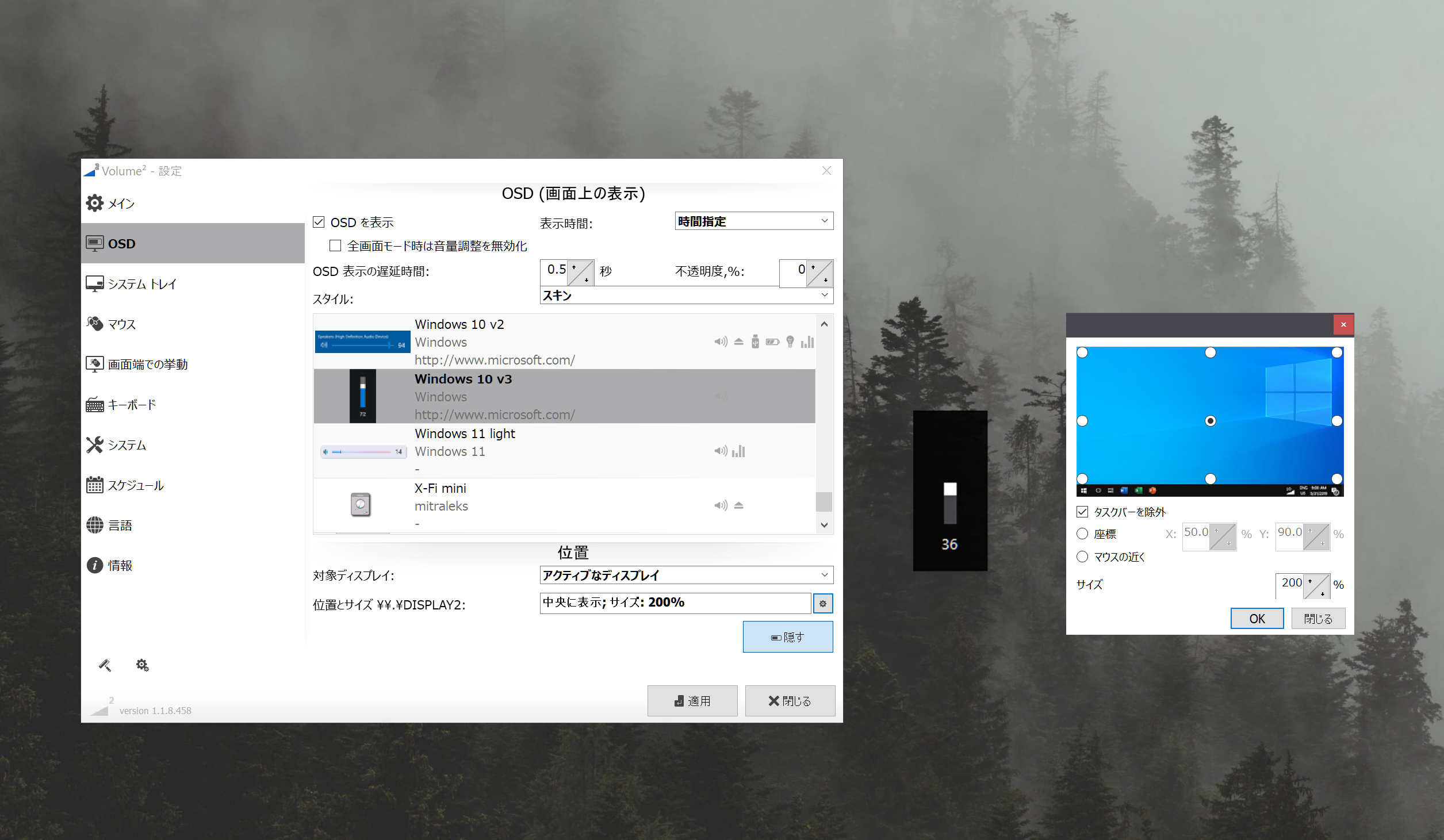
※あのOSD自体の名前をなぜか「ハードウェアメディアキー」だとした書き込みがあり、そこから影響が広がって複数の記事であれが「ハードウェアメディアキー」だと紹介されている。どう考えてもハードウェアでもメディアキーでもないので冷静に考えて欲しい。TVの音量表示を「リモコン」と言っているようなもの。
タスクトレイから既定のデバイス確認・変更
- トレイアイコン右クリックでデバイスリスト表示
VR使用後HMDとスピーカが自動切替されていない時に多用。
大抵の音量管理ソフトで可能だが、Volume²は録音デバイスも変更可能。
スケジュール機能
設定 > スケジュール
日時や曜日を設定して、音量操作のみならず通知やプログラムを起動可能。
毎日ちょっとしたリマインドの為のアラームを設定していたが、Windows標準のアラーム&クロックは止めるまで鳴り続ける。タスクスケジューラは管理しにくい。Vivaldiのアラームは繰り返し設定が無い。専用ソフトを常駐させたり、タスクやカレンダーに登録する程ではない。と困っていた所、「シンプルに通知音を一度だけ鳴らす」アラームがなぜか音量管理ソフトで実現出来た。
課題
音量ミキサ無し
独自のミキサ画面は無く、OS標準の使いにくい「音量ミキサー」が開く。
アプリ別調整をよく行う場合はEarTrumpet等を併用する。
一部動作の不安定
OS起動時に音量操作対象が既定のデバイスになっていたり、トレイアイコンクリックで設定画面を開くように設定していても開けない事がある。
